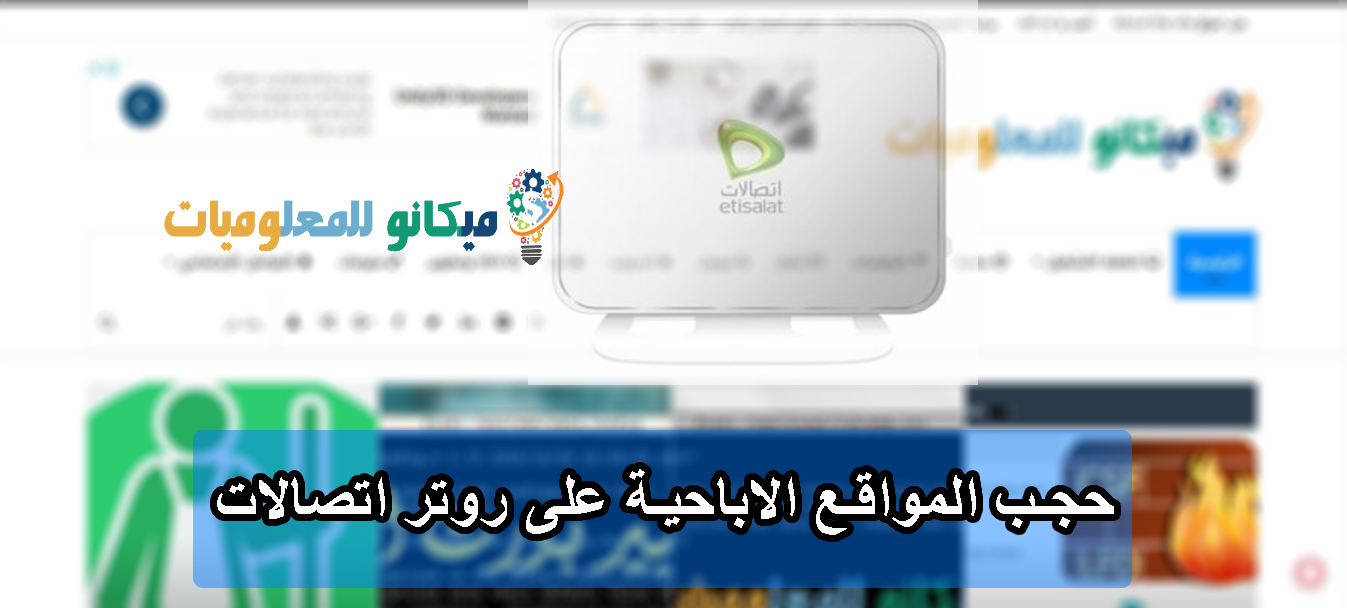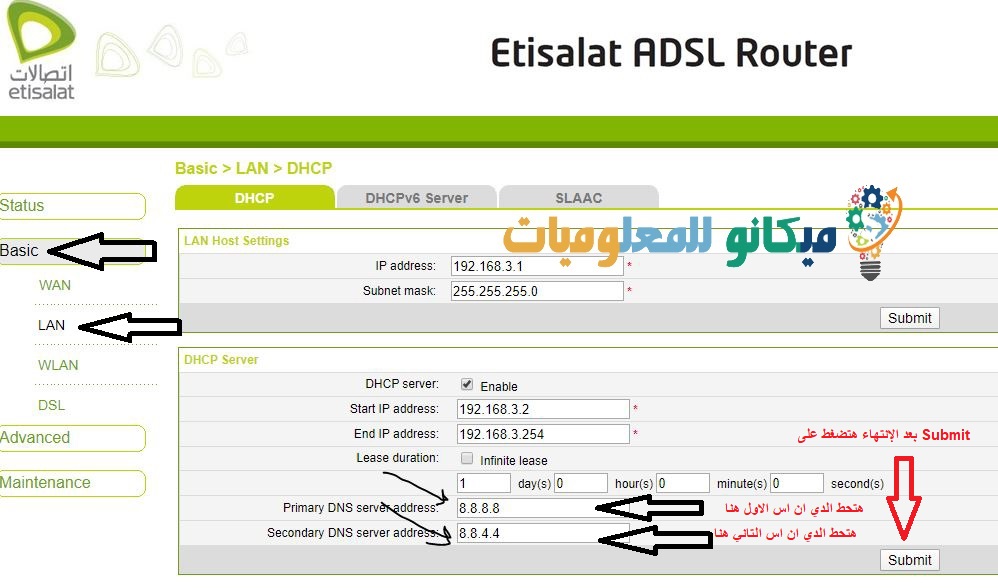บล็อกไซต์ลามกบนเราเตอร์ Etisalat - 2023 2022
เราอยู่ในชุดของการบล็อกไซต์ "ลามกอนาจาร" ที่ไม่ต้องการ จากเด็ก หรือจากครอบครัวและทุกคนที่เชื่อมต่อกับเราเตอร์ของ Etisalat
ยินดีต้อนรับ ผู้เยี่ยมชมที่รัก ในคำอธิบายของเราเกี่ยวกับการบล็อกเว็บไซต์ที่ไม่ต้องการบนเราเตอร์ Etisalat เราทั้งคู่รู้ดีถึงประโยชน์ของการบล็อกเว็บไซต์ลามก ไม่จำเป็นต้องพูดมากเกี่ยวกับประโยชน์ของการบล็อกเว็บไซต์ที่ไม่ต้องการ แน่นอนเมื่อสมัครทางอินเทอร์เน็ต เราเตอร์ไม่ว่าจะมาจาก TE Data ปัจจุบันในชื่อ Wei, Vodafone บริษัท โทรคมนาคมหรือ Orange พวกเขามักจะแบ่งปันครอบครัวในอินเทอร์เน็ตของเราเตอร์กับคุณและในเวลานี้คุณต้องปกป้องครอบครัวของคุณจากไซต์ที่ไม่ต้องการ
เพื่อรักษาพฤติกรรมของเด็กและการศึกษาโดยทั่วไป โดยไม่ให้ความสนใจกับหะดีษนี้ เราจึงเข้าสู่คำอธิบาย
บล็อกเว็บไซต์ลามกจากการเชื่อมต่อเราเตอร์ผ่าน DNS
DNS คืออะไรและมีประโยชน์อย่างไร?
บางทีทุกคนอาจไม่รู้จักคำว่า DNS ดังนั้นเราต้องอธิบายว่า DNS คืออะไร ซึ่งเป็นคำย่อของ Domain Name Server และเป็นคำทั่วไปและสำคัญในระบบอินเทอร์เน็ต และหากไม่มี DNS คุณจะไม่สามารถท่องอินเทอร์เน็ตได้ เนื่องจากหน้าที่ของมันคือการถ่ายโอนโดเมนส่วนตัว ไซต์ใด ๆ ไปยัง IP เบราว์เซอร์สามารถใช้เพื่อเข้าถึงไซต์ได้เร็วกว่าและอินเทอร์เน็ตจะขอที่อยู่ DNS จากคุณเพื่อแปลโดเมนของไซต์และแปลงเป็นที่อยู่ IP .
วิธีเข้าสู่ระบบเราเตอร์ Etisalat
ในการเข้าสู่เราเตอร์ คุณต้องเปิดเบราว์เซอร์ของคุณ ไม่ว่าจะจากคอมพิวเตอร์หรือจากโทรศัพท์มือถือ และเขียนสิ่งนี้ IP 192.168.1.1 จากนั้นคลิกที่ค้นหา
หากไม่ได้ผลสำหรับคุณ คลิกที่นี่ 192.168.1.1 , เราเตอร์จะปรากฎให้คุณเห็นดังแสดงในภาพนี้ 
ข้อมูลการเข้าสู่ระบบในเวอร์ชันนี้คือชื่อผู้ใช้ผู้ดูแลระบบและรหัสผ่าน etisalat และหลังจากเราเตอร์ใหม่ รหัสผ่านจะอยู่ที่ด้านหลังของเราเตอร์
ในทั้งสองกรณีเป็นเรื่องง่าย
หลังจากเข้าเราเตอร์แล้ว ให้คลิกที่ Basic แล้วคลิก LAN แล้วหน้าจะปรากฏขึ้นตามนี้
คุณจะคัดลอก DNS นี้ อันแรก 199.85.126.20 และอันที่สองนี้ 199.85.127.20
หลังจากคัดลอกคุณวาง DNS ตัวแรกหรือหมายเลขแรกในช่องตามภาพ ฉันมี DNS 8.8.8.8 ฉันจะเปลี่ยนเป็น DNS ตัวแรกและหมายเลขที่สองคือ 8.8.4.4 ฉันจะเปลี่ยน ไปที่ DNS ที่สอง จากนั้นกด Submit หลังจากทำตามขั้นตอนเหล่านี้แล้ว ให้ลองใช้ไซต์ที่ไม่ต้องการใดๆ เพื่อลอง DNS แต่ก่อนทำการทดลอง คุณต้องปิดเครือข่ายแล้วเปิดใหม่อีกครั้ง ไม่ว่าจะบนโทรศัพท์หรือบนคอมพิวเตอร์
บล็อกอุปกรณ์ที่เชื่อมต่อจากเราเตอร์
- เพื่อบล็อกผู้บุกรุก Wi-Fi ตามอุปกรณ์ที่เชื่อมต่อที่เลือก คุณจะต้องเปิดก่อน อินเทอร์เน็ตเบราว์เซอร์ ป้อน 192.168.1.1 ในแถบที่อยู่ แล้วกดปุ่มค้นหา
- จะโอน เบราว์เซอร์ ผู้ใช้ไปยังหน้าต่างใหม่ที่ระบบจะขอให้ป้อนชื่อผู้ใช้และรหัสผ่านที่เหมาะสมเพื่อเข้าสู่ระบบการตั้งค่าเราเตอร์ คุณสามารถรับการตั้งค่าเหล่านี้ได้จากแผงควบคุมที่ด้านล่างของเราเตอร์ ซึ่งส่วนใหญ่มักเป็นชื่อผู้ใช้และรหัสผ่าน
- คุณจะถูกนำไปยังการตั้งค่าเราเตอร์ และคุณจะพบเมนูที่มีตัวเลือกมากมายที่ด้านหนึ่งของหน้าต่าง จากเมนูให้เลือกเมนูขั้นสูง
- ถัดไป ไปที่ตัวกรองเครือข่าย MAC แล้วเลือก เล่นชื่อ MAC และห้ามอุปกรณ์อื่นๆ
- ตอนนี้พิมพ์ที่อยู่ MAC (ที่อยู่ทางกายภาพ) ของอุปกรณ์ที่คุณต้องการบล็อกไม่ให้เชื่อมต่อกับเครือข่ายของคุณ และในกรณีที่คุณไม่ทราบที่อยู่จริง คุณสามารถเข้าถึงได้จากรายการเข้าถึงของอุปกรณ์และคัดลอกและตรวจสอบที่อยู่ ของอุปกรณ์ที่เชื่อมต่อ
- หลังจากใช้การตั้งค่าก่อนหน้าและบันทึกการเปลี่ยนแปลง อุปกรณ์ทั้งหมดที่คุณป้อนที่อยู่จริงจะถูกบล็อก
เปลี่ยนรหัสผ่าน wifi เราเตอร์ไร้สาย Etisalat
- เปิดเบราว์เซอร์
- พิมพ์ในแถบที่อยู่ 192.168.1.1
- ชื่อผู้ใช้ (ผู้ใช้งาน) รหัสผ่าน (เอทิส) จากนั้นคลิกที่เข้าสู่ระบบเพื่อเข้าสู่การตั้งค่าหรือดูหลังเราเตอร์คุณจะพบชื่อผู้ใช้และรหัสผ่าน
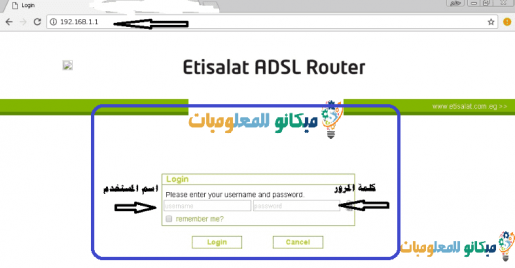
ตอนนี้ การเปลี่ยนแปลงสามารถทำได้จากภายในการตั้งค่าของเราเตอร์ Etisalat ดังแสดงในภาพต่อไปนี้
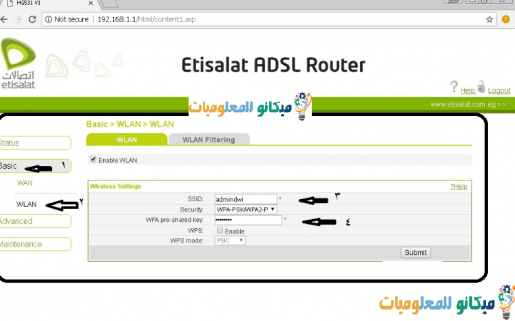
หากต้องการเปลี่ยนชื่อเครือข่ายด้วย สามารถใช้ภาพก่อนหน้าข้างคำว่า . ได้ SSID ตามที่ระบุในหมายเลข 3?
ประการที่สอง : หากต้องการแสดงการตั้งค่าพื้นฐานทั้งหมดและปรับเปลี่ยน ให้ใส่ชื่อผู้ใช้ ผู้ดูแลระบบ และรหัสผ่าน”ETIS_xxx" (แทน XXX เพิ่มหมายเลขโทรศัพท์บริการ (ซึ่งเป็นหมายเลขโทรศัพท์พื้นฐาน) เมื่อเข้าสู่หน้าการตั้งค่าเราเตอร์
บล็อกเว็บไซต์ลามกบนเราเตอร์ Orange
บล็อกเว็บไซต์ลามกจากเราเตอร์สีส้มมากกว่าหนึ่งรุ่น ส้ม เกตเวย์โฮม Huawei HG532e - HG531 - HG532N รุ่น:
- โดยเข้าสู่ระบบเราเตอร์
- การคัดเลือก ขั้นพื้นฐาน จากเมนูด้านข้างแล้วคลิกที่คำว่า แลน จากนั้นค้นหาตัวเลือก DHCP
- แก้ไขตัวเลขเหล่านี้สำหรับเราเตอร์เป็นตัวเลขเหล่านี้
นอกจากนี้ ตัวเลขเหล่านี้ยังถูกแก้ไขโดยตัวเลขต่อไปนี้ ที่อยู่เซิร์ฟเวอร์ DNS รอง: 198.153.194.60 แล้วกด ส่ง เพื่อบันทึกการเปลี่ยนแปลง
วิธีบล็อกเว็บไซต์จาก Google Chrome
แม้ว่าจะไม่สามารถใช้ได้กับการติดตั้งเริ่มต้นของเบราว์เซอร์ Google Chrome อย่างไรก็ตาม มีส่วนขยายมากมายที่ให้คุณบล็อกเว็บไซต์ใน Chrome ได้ ต่อไปนี้เป็นขั้นตอนในการติดตั้ง BlockSite ซึ่งเป็นส่วนขยายตัวบล็อกเว็บไซต์ที่ยอดเยี่ยม
- เยี่ยมชมเพจ ห้ามขยาย ใน Chrome Market อิเล็กทรอนิกส์
- คลิกปุ่มเพิ่มลงใน Chrome ที่ด้านบนขวาของหน้า
- คลิกปุ่มเพิ่มส่วนขยายในหน้าต่างป๊อปอัปเพื่อยืนยันว่าได้ติดตั้งส่วนขยายแล้ว เมื่อคุณติดตั้งส่วนขยายแล้ว หน้าขอบคุณจะเปิดขึ้นเพื่อยืนยัน
- คลิกตกลงบนหน้า BlockSite เพื่ออนุญาตให้ BlockSite ตรวจจับและบล็อกหน้าเว็บสำหรับเนื้อหาสำหรับผู้ใหญ่
- ไอคอนส่วนเสริมของ Blocksite ไอคอนส่วนเสริมของ Blocksite จะแสดงที่ด้านบนขวาของหน้าต่าง Chrome
หลังจากที่คุณติดตั้งส่วนขยายและให้สิทธิ์ในการค้นหาหน้าเว็บที่มีเนื้อหาสำหรับผู้ใหญ่ คุณสามารถเพิ่มเว็บไซต์ไปยังรายการบล็อกของคุณได้ด้วยวิธีใดวิธีหนึ่งจากสองวิธี
- หากคุณอยู่ในเว็บไซต์ที่ต้องการบล็อก ให้คลิกที่ไอคอนส่วนขยาย BlockSite
- คลิกปุ่มบล็อกไซต์นี้
- หรือคลิกไอคอนส่วนขยาย BlockSite จากนั้นคลิกไอคอนรูปเฟืองที่ด้านบนซ้ายของป๊อปอัป BlockSite
- ในหน้ากำหนดค่าเว็บไซต์ที่ถูกบล็อก ให้ป้อนที่อยู่เว็บของเว็บไซต์ที่คุณต้องการบล็อกในช่องป้อนที่อยู่เว็บ
- คลิกไอคอนเครื่องหมายบวกสีเขียวที่ด้านซ้ายสุดของช่องข้อความที่อยู่เว็บเพื่อเพิ่มเว็บไซต์ลงในรายการบล็อกของคุณ
- มีส่วนขยายการบล็อกเว็บไซต์อื่น ๆ สำหรับ Chrome ไปที่ Chrome เว็บสโตร์และค้นหา "บล็อกไซต์" เพื่อดูรายการส่วนขยายที่บล็อกเว็บไซต์ได้
ในการดาวน์โหลด add คลิกที่นี่
บทความที่เกี่ยวข้อง:
วิธีบล็อกบุคคลเฉพาะบนเราเตอร์ Etisalat
สร้างบัญชีบน etisalat เพื่อทราบปริมาณการใช้กิ๊ก|
อธิบายวิธีปกป้องเราเตอร์ Etisalat จากการโจรกรรม Wi-Fi อย่างถาวร
เปลี่ยนรหัสผ่านของเราเตอร์ Wi-Fi จากโทรศัพท์หรือคอมพิวเตอร์ของคุณ
จะทราบปริมาณการใช้กิกะไบต์บนอินเทอร์เน็ต Etisalat ได้อย่างไร